みなさんこんにちは!おさかなです!
今回は「CSSButtons.io」について、書いていこうと思います!
それでは、レッツゴー!!!!!
・HTML/CSSのコピペボタンを探している方
・おしゃれなWebデザインを探している方
・Web開発に携わっている方
「CSSButtons.io」って何?
「CSSButtons.io」とは、コピペで使えるおしゃれなデザインが見つかるサイトのことです。ボタン・チェックボックス、トグルスイッチなど、Web制作で役に立つパーツが多数あります!(便利〜✨)

実際に使ってみよう!
それでは早速サイトにアクセスしましょう!
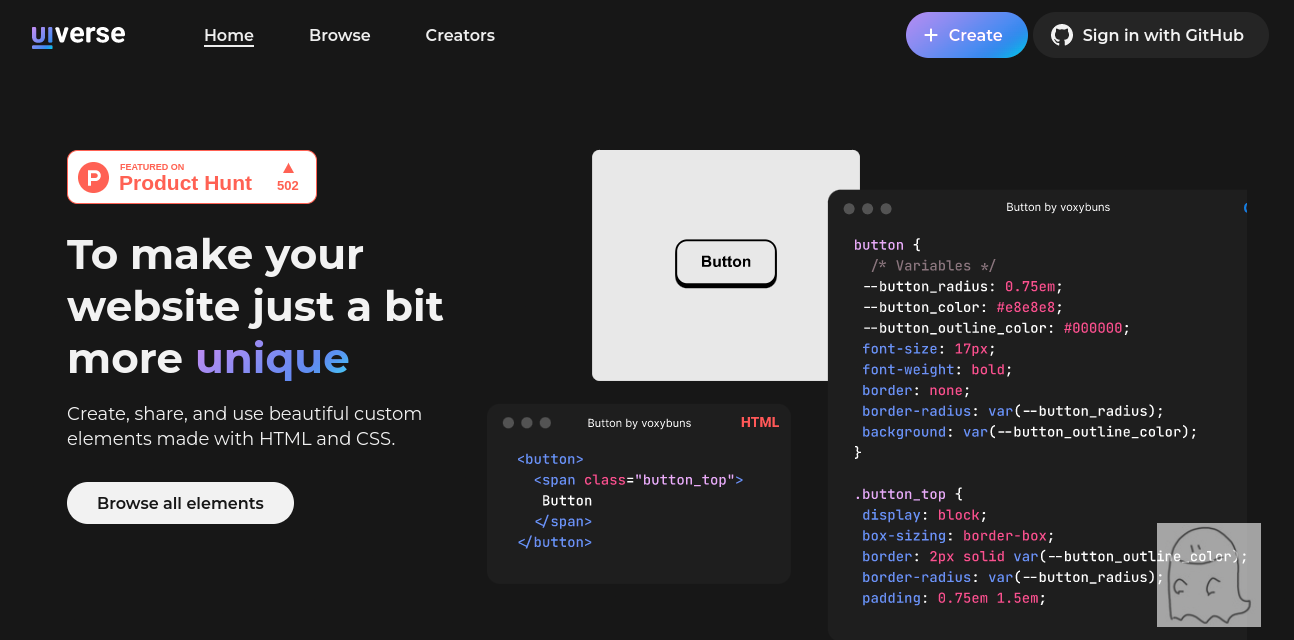
デザインを探そう!
まずは「Browse all elements」を押します!(ポチっと)
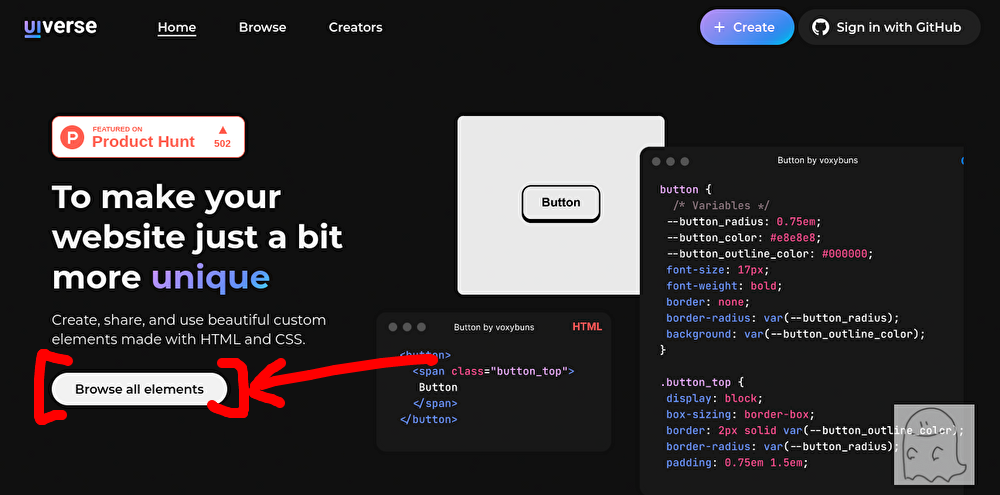
すると……このように「パーツ一覧」が表示されました。(おお!)
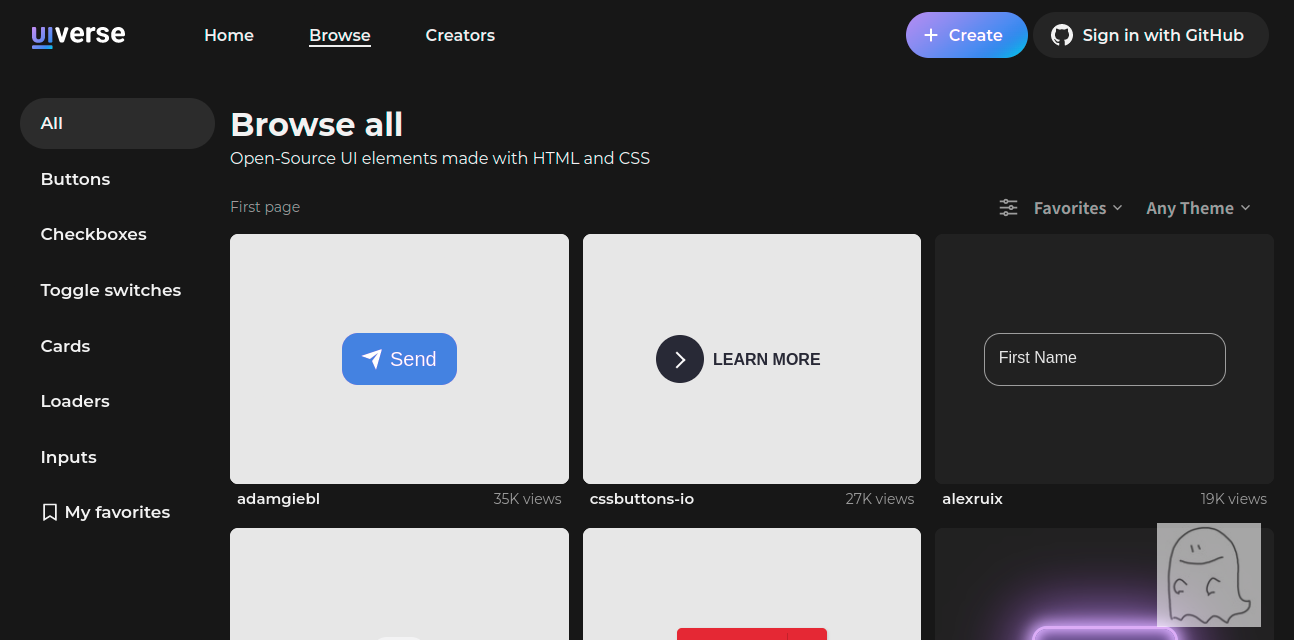
アニメーション付きのものも、多くあります!(いいね👍)
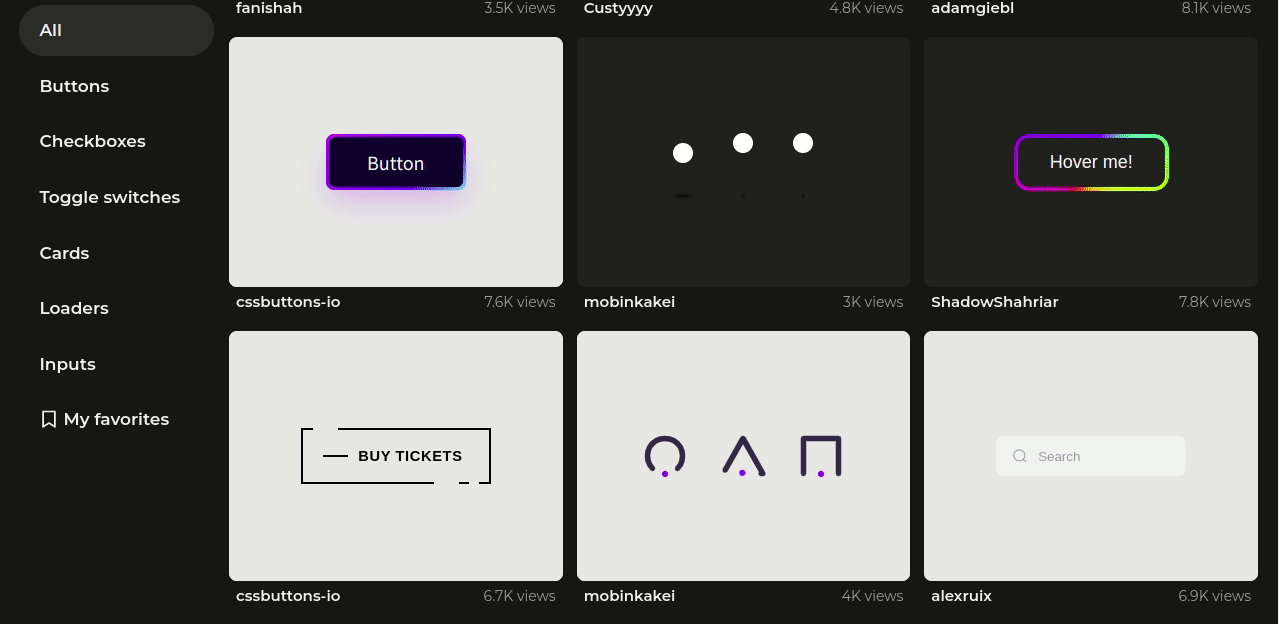
(右上の、ネオンボタン好き!💡)
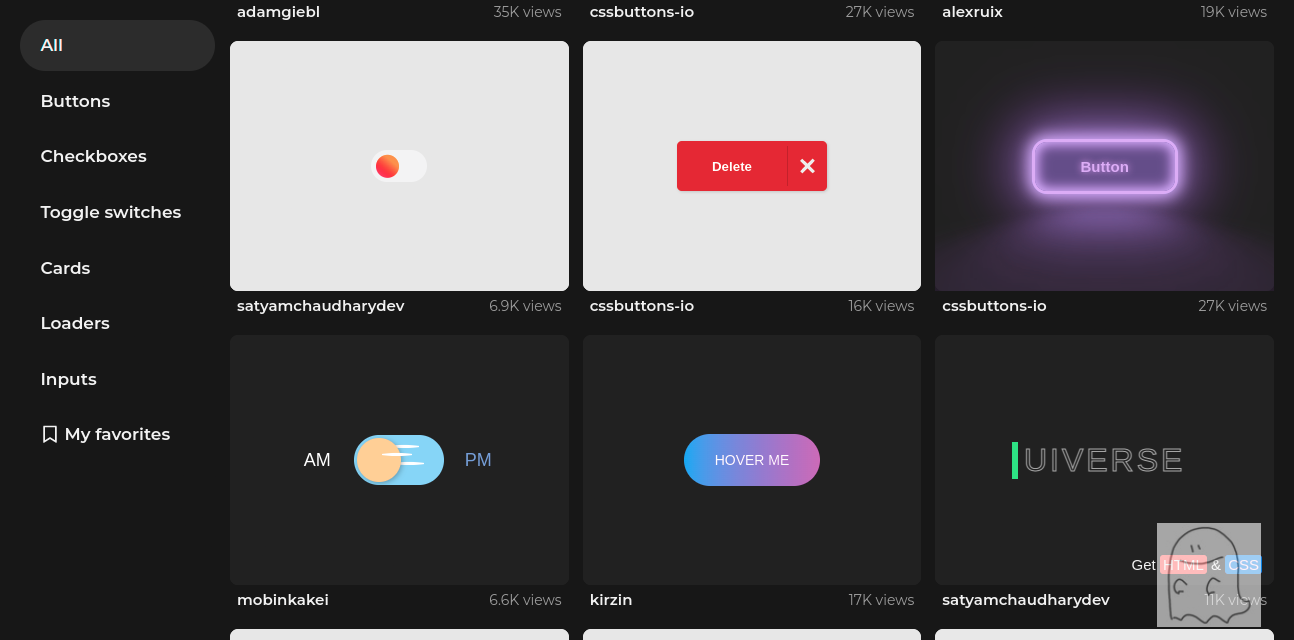
左側のメニューから、「カテゴリ検索」も可能です。
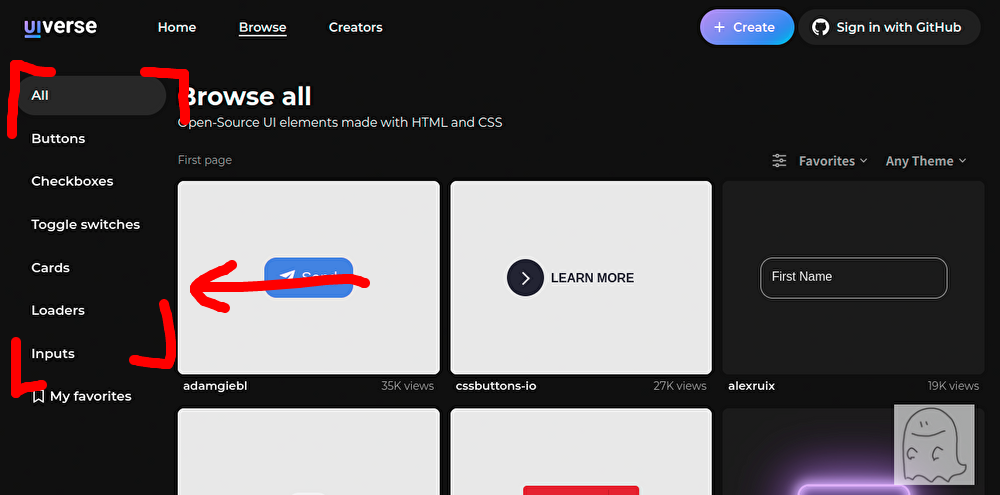
「Buttons」カテゴリでは、シンプルかつ洗練されたデザインが多くありました〜!(助かる!)
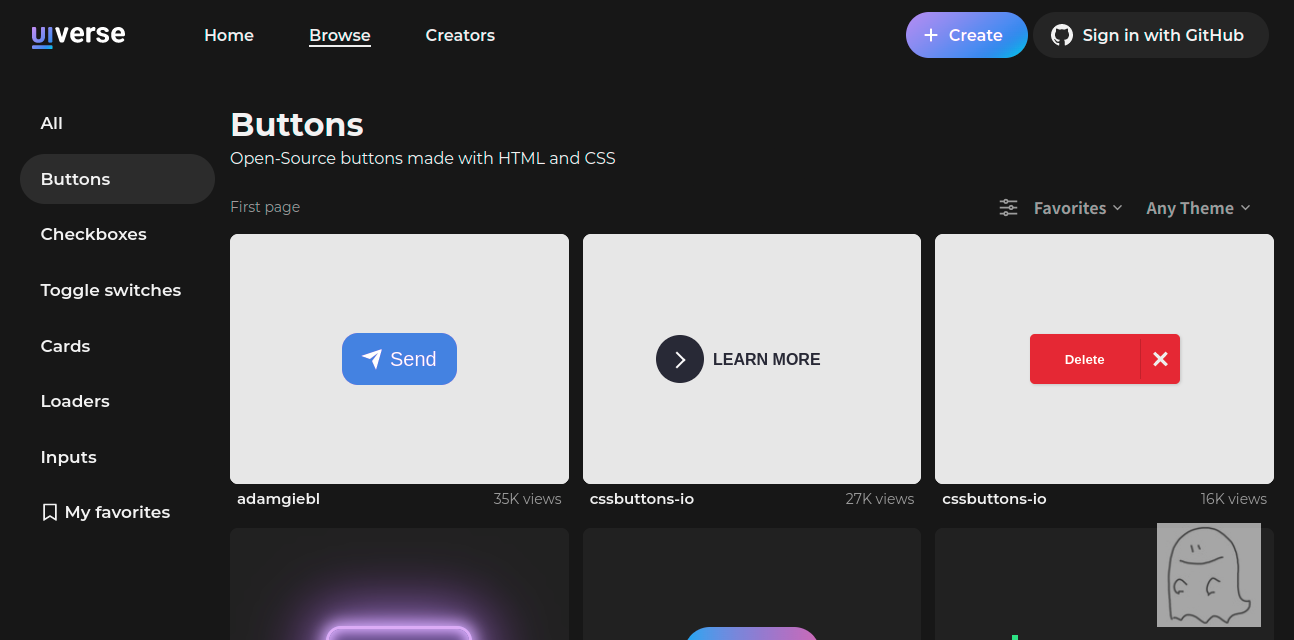
「チェックボックス」はこんな感じ。(ふむふむ…。)
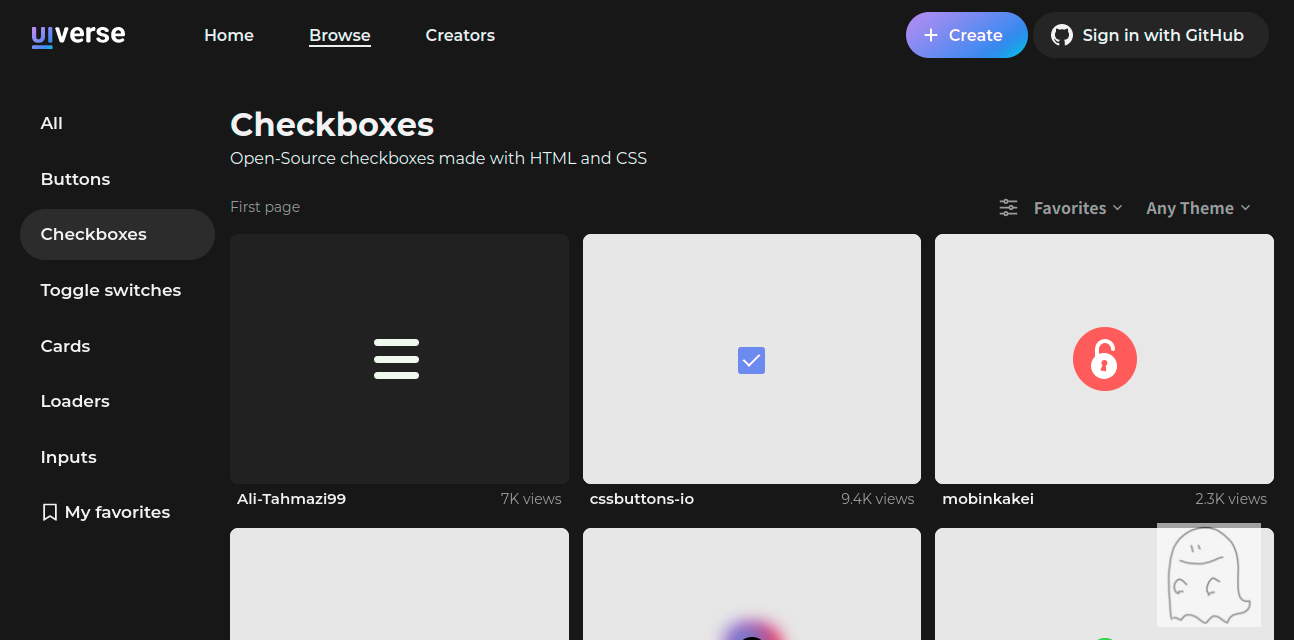
「トグルスイッチ」も、使いやすそうなデザインがたくさんあります!
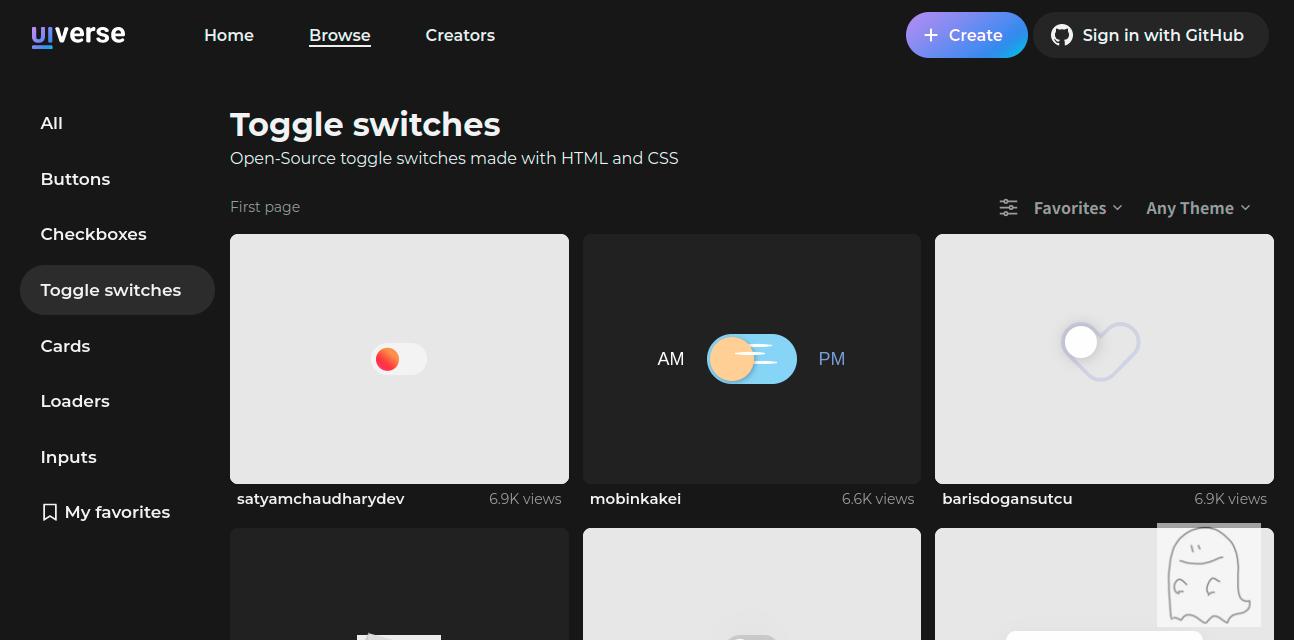
「カード」はこんな感じ。
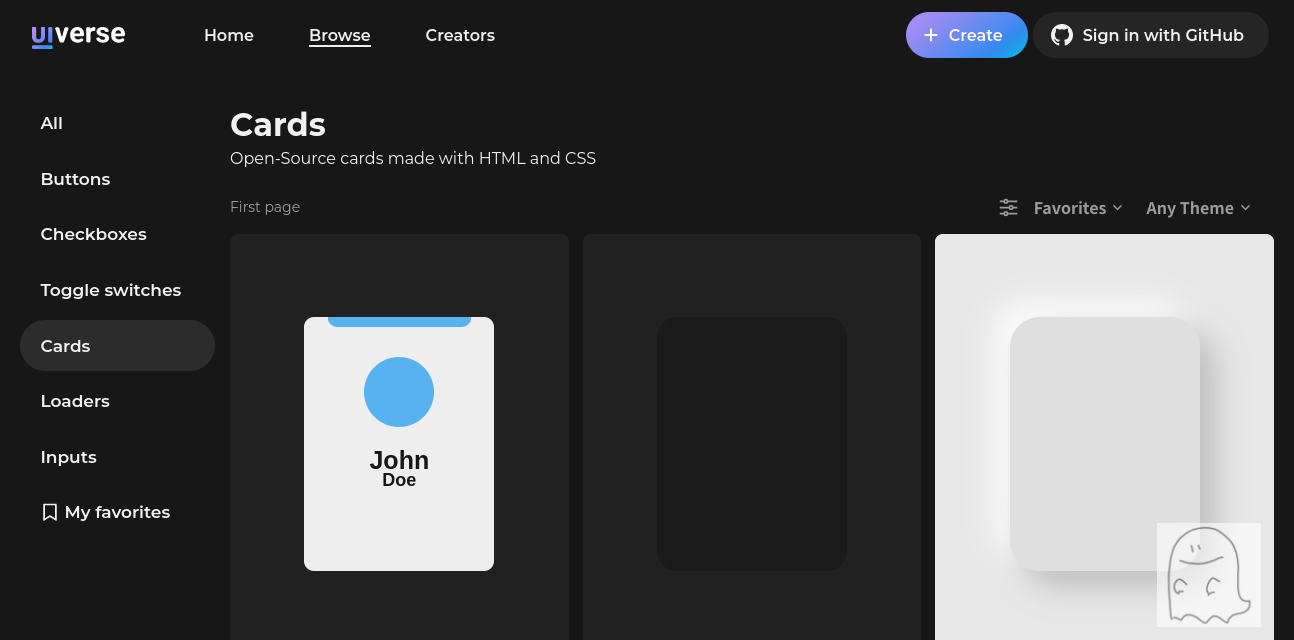
マウスカーソルを乗せると、色々な仕掛けが楽しめます!(かっこいい✨)
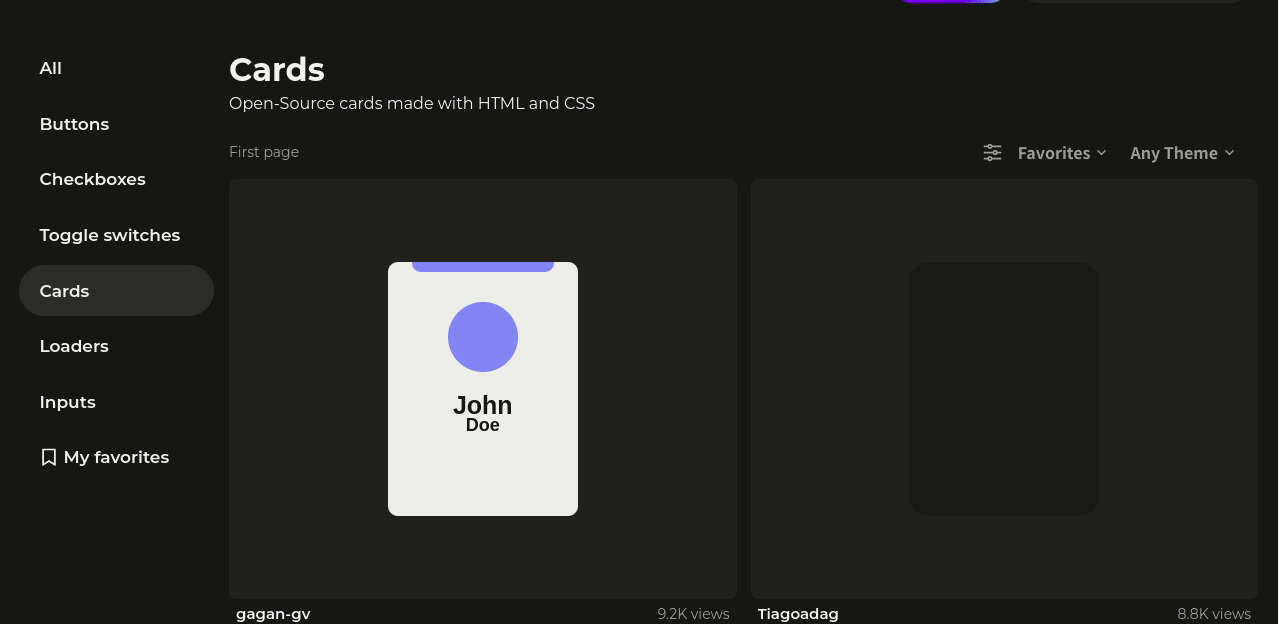
「ロード・読み込みボタン」は、全体的に動きのあるデザイン。(すごい!)
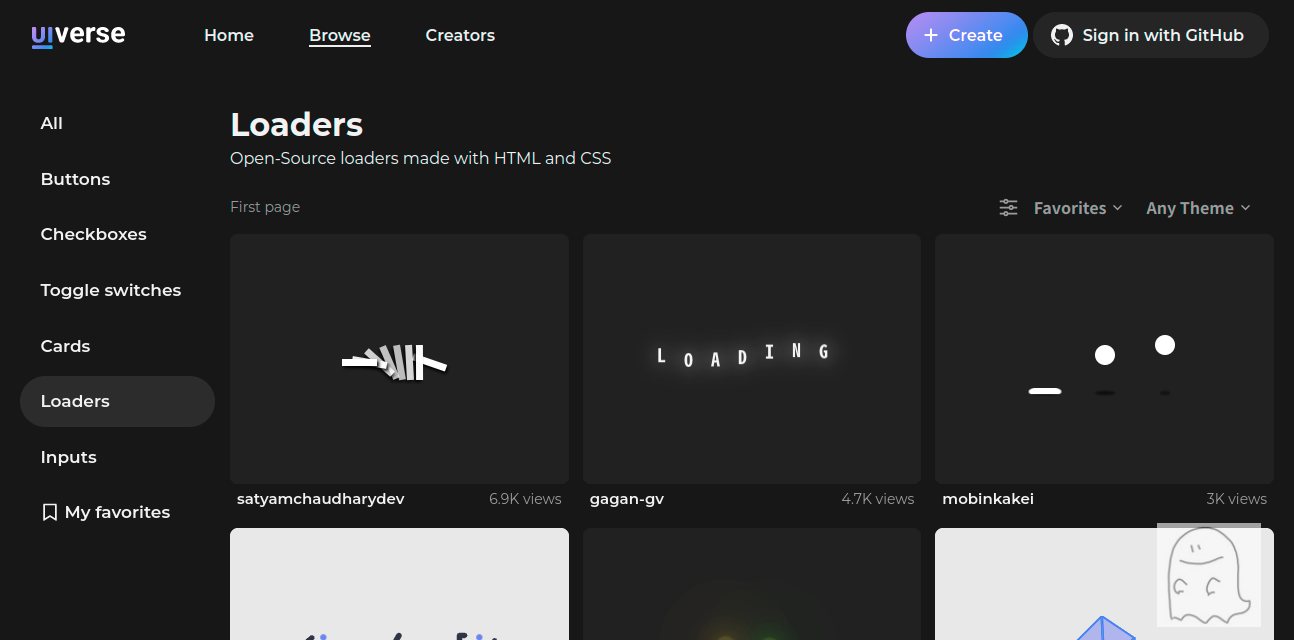
「入力ボックス」も、重宝しそうですね!
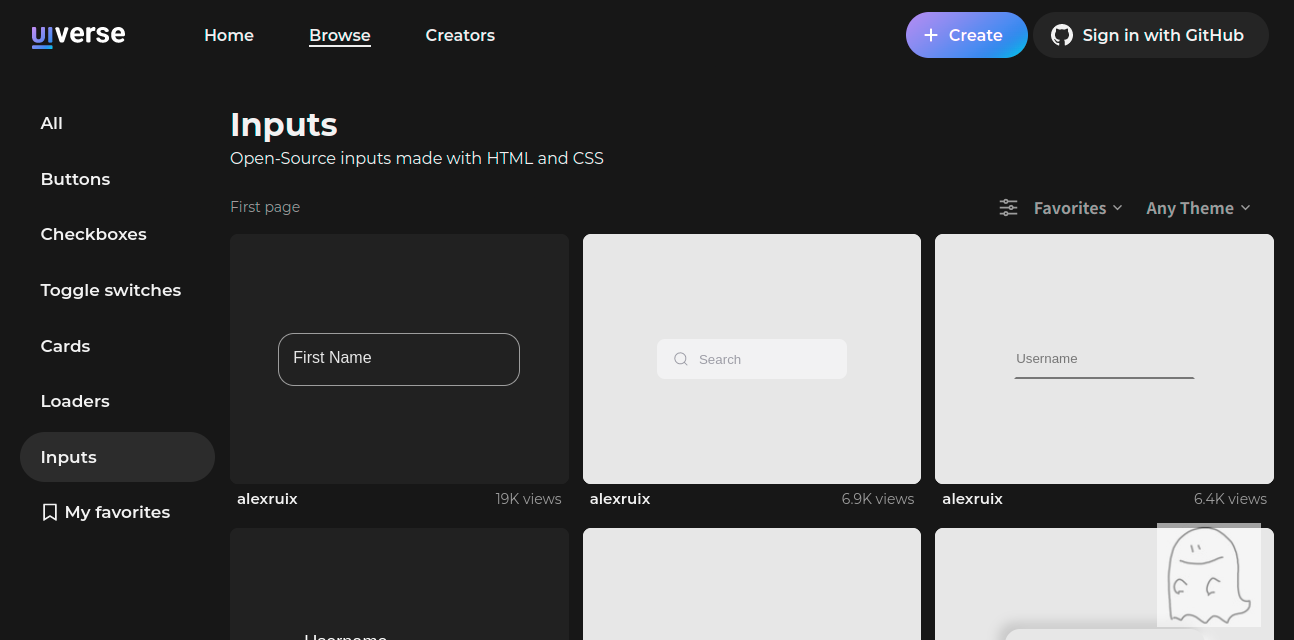

ソースコードを確認しよう!
気になるデザインを見つけたら、クリックしましょう!(おりゃー🚩)
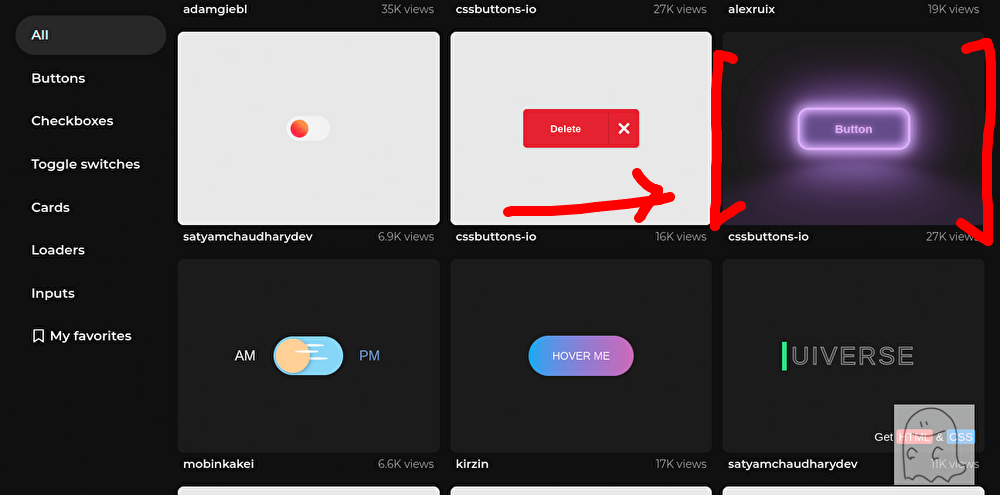
すると…?このように、デザインの「ソースコード」が見れます。
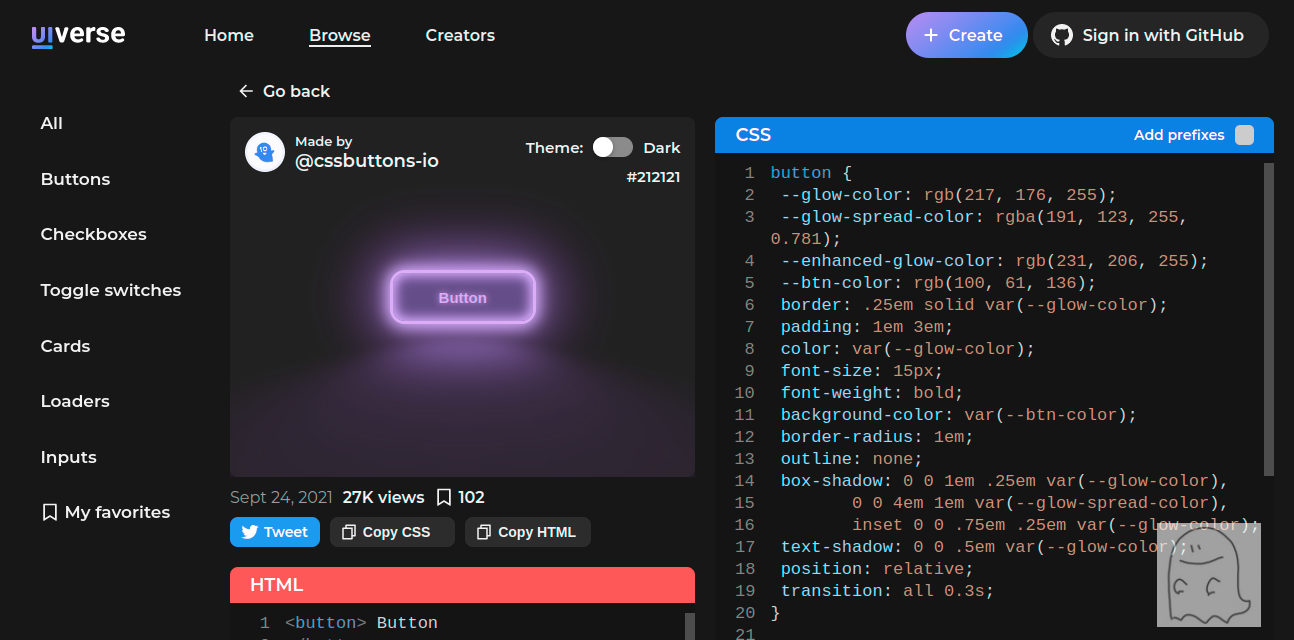
左側に「HTML」、右側に「CSS」が記載されており、それぞれスクロール可能です。(よいしょ!)
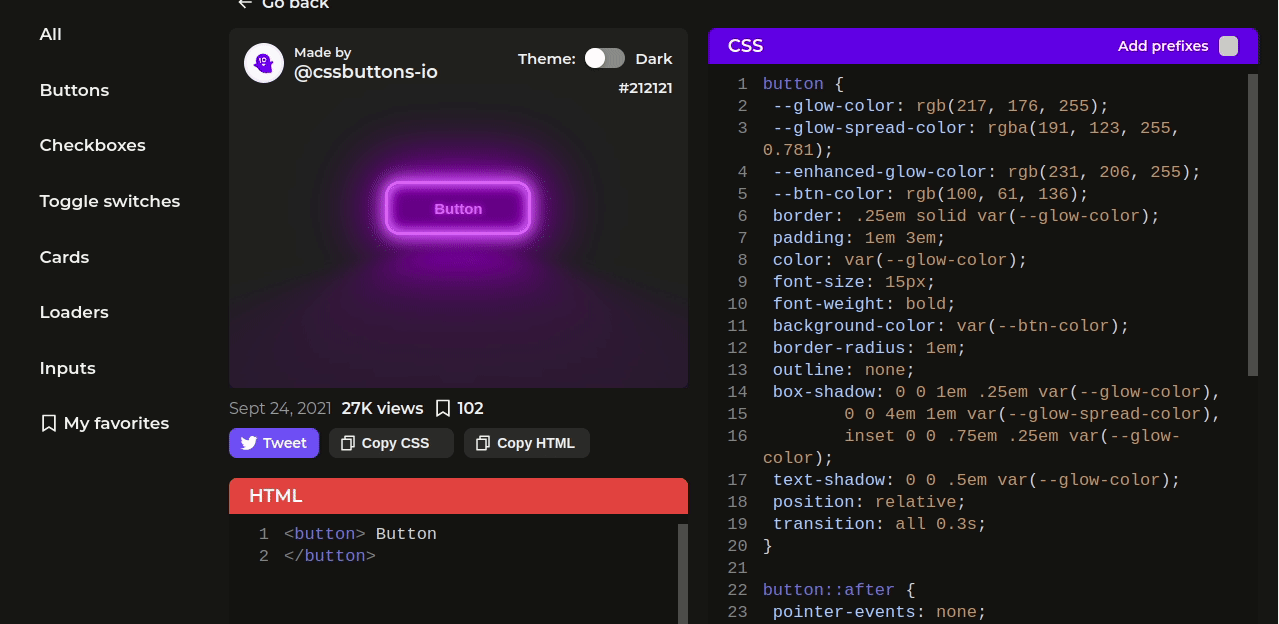
「Theme」スイッチを切り替えると…?
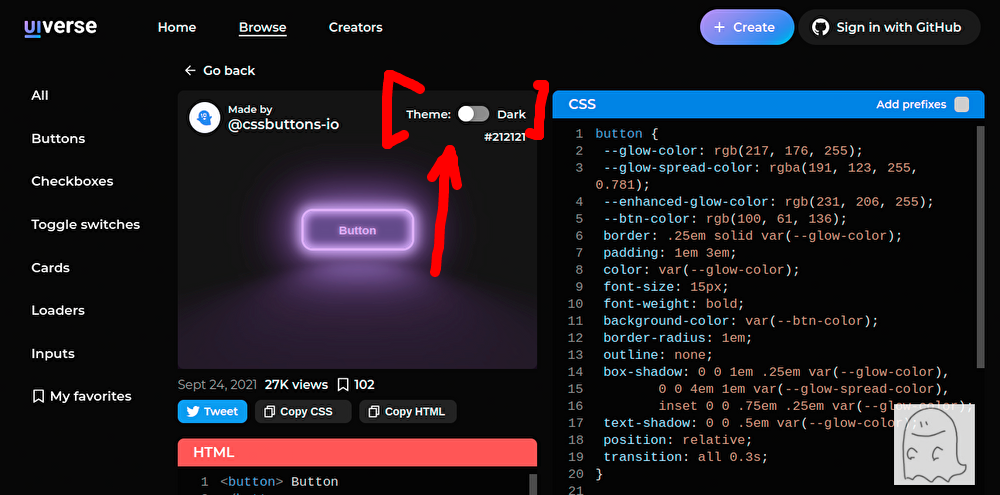
このように「背景色」が明るい場合の見え方も、チェックできます!(さすが🌱)
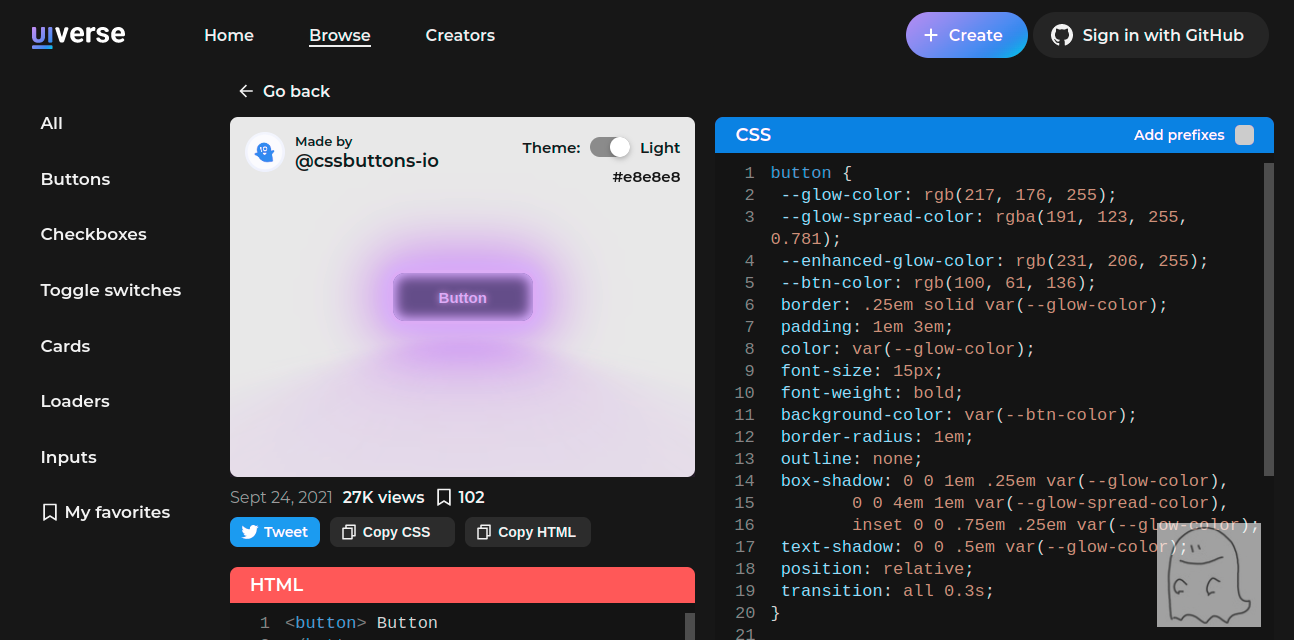
「Copy CSS」または、「Copy HTML」から、コードをコピーできます。
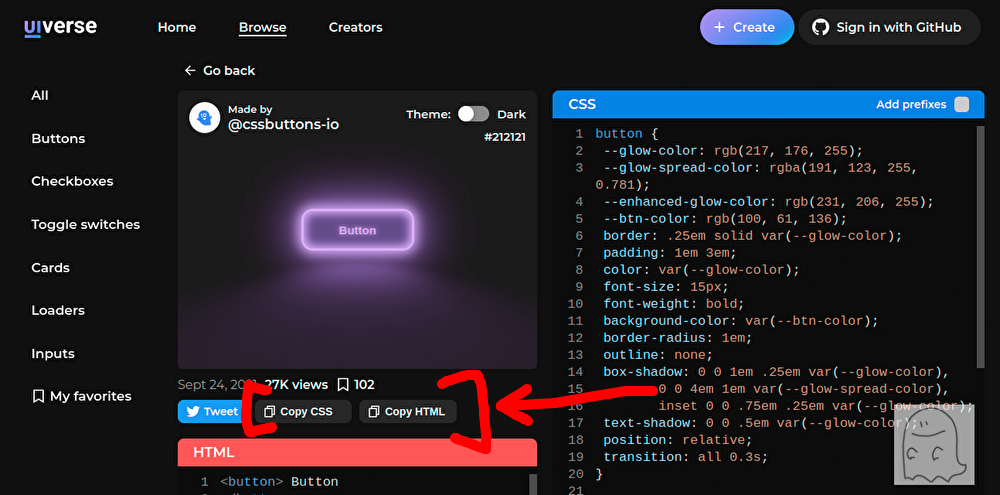
(今日くらいはゆっくり休んでくださいね……💤)
実装しよう!
最後に、コピーしたコードを「WordPress」で実装する方法を紹介します!
まずは「ダッシュボード」から「投稿」>「新規追加」をクリック。
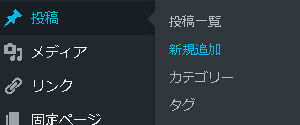
記事編集ページが開いたら、「+プラスマーク」をクリック!(えい!)
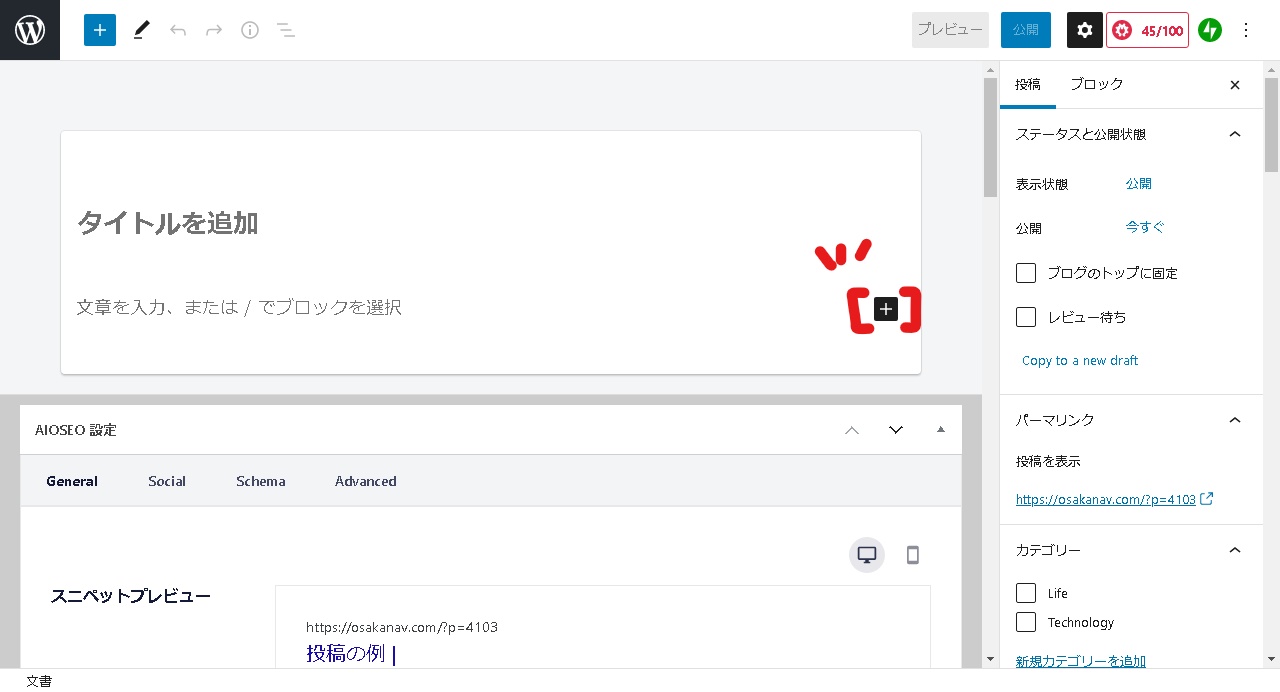
「カスタムHTML」を選択します。(はい!)
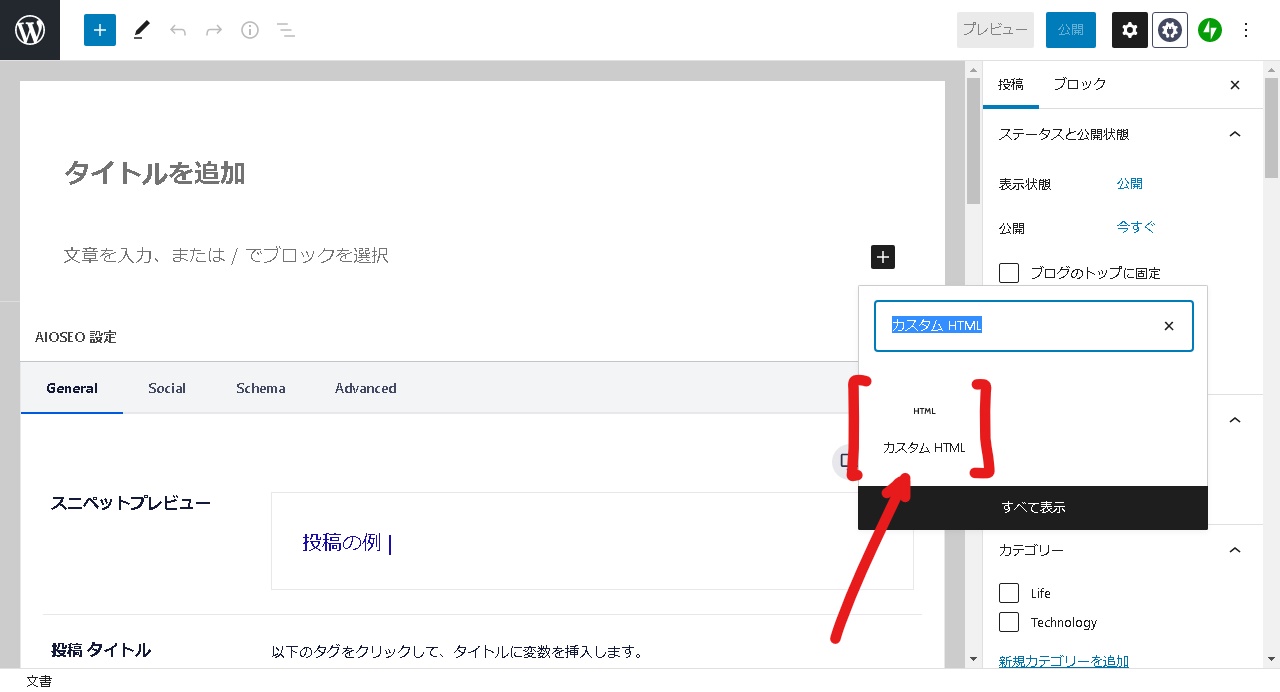
入力ボックスが出現したら、「HTMLコード」をそのまま貼り付けましょう!
<button> Button</button>続いて、CSSコードの場合は、必ず<style>タグの中に貼り付けます。(焦らずゆっくり🍵)
<style>ここにCSSコードを貼り付ける</style>
↓コード記載例
<button> Button</button>
<style>
button {
--glow-color: rgb(217, 176, 255);
~省略~
</style↓実際に作成したものがこちら
Webデザインは奥が深いので、自身で色々とカスタマイズしても面白いかもしれません!ぜひWeb開発にご活用ください……!(お疲れ様です🎍)
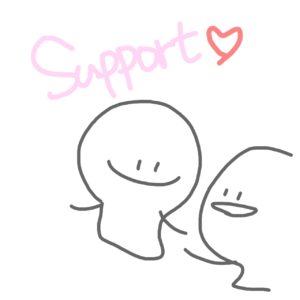

新年早々、割り箸をシンクに入れたから意味わからない。笑

集中ーっ!!
これで全ての操作は完了です。(やった~!)
お疲れ様でした☕
ここまで読んでくださり、ありがとうございました!



